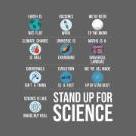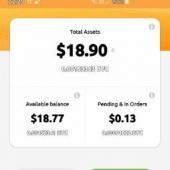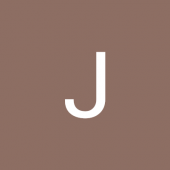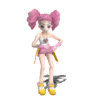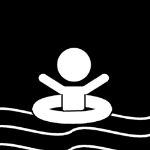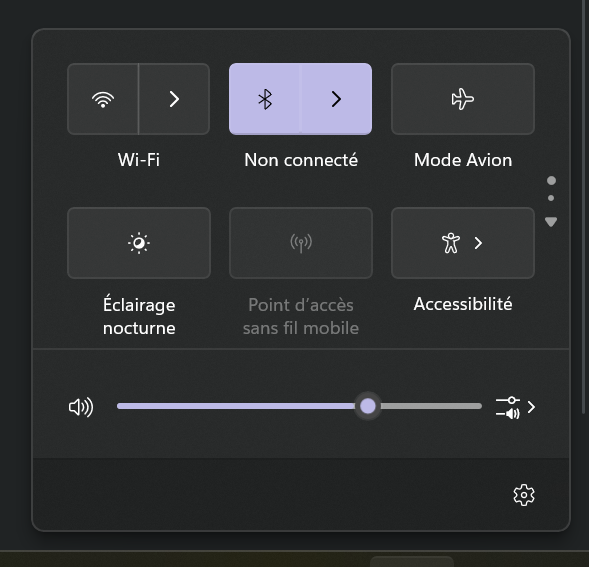-
Nbre de contenus
4516 -
Inscription
-
Dernière visite
-
Jours gagnés
156
Succès de zelandonii
Lieutenant de vaisseau (16/24)
-
Rare
-
Rare
-
Rare
-
Rare
-
Badges récents
924
Réputation dans la communauté
91